Han pasado ya algunos meses desde el lanzamiento oficial de Windows 11 al mercado. Esta nueva iteración del sistema operativo de Microsoft no solo prometía un cambio estético con la introducción del nuevo lenguaje de diseño, sino que también trajo consigo una serie de características y funcionalidades destinadas a mejorar la experiencia e interacción de los usuarios.
Si estás considerando actualizar a Windows 11 pero te preocupa adaptarte a los cambios que trae consigo esta nueva versión, no te preocupes. Nos hemos tomado el tiempo de recopilar una lista con algunos de los mejores trucos, consejos y características de este sistema operativo que debes conocer, para que puedas aprovechar al máximo todo su potencial. Y si estás buscando ir un paso más allá, también te enseñaremos cómo cambiar el nombre de usuario en Windows.
Una de las primeras diferencias que notarás al actualizar a Windows 11 es la posición del botón de inicio y los iconos anclados en la barra de tareas. Estos elementos ahora se encuentran en el centro de la barra, lo cual puede resultar desconcertante para algunos usuarios. Sin embargo, es posible modificar esta configuración y colocar el menú de inicio y los iconos anclados en la parte izquierda de la barra de tareas, y aquí te explicaremos cómo hacerlo.

Si prefieres utilizar el modo oscuro en Windows 11 pero no estás seguro de cómo activarlo, estás en el lugar correcto. A continuación, te guiaremos a través de los pasos para habilitarlo.
1. Primero, accede a la Configuración de Windows presionando la combinación de teclas Windows + I.
2. Luego, haz clic en el apartado de Personalización, ubicado entre las opciones de la izquierda.
3. Después, selecciona la opción de Colores.
4. En la primera opción, titulada "Elige el modo", elige entre las opciones disponibles: Claro, Oscuro y Personalizado.
5. Para activar el modo oscuro, simplemente selecciona esta opción desde la interfaz.
6. También puedes crear un tema personalizado que combine elementos claros y oscuros según tus preferencias.
Además, Windows 11 ofrece la posibilidad de personalizar aún más tu experiencia mediante la aplicación de diferentes temas.
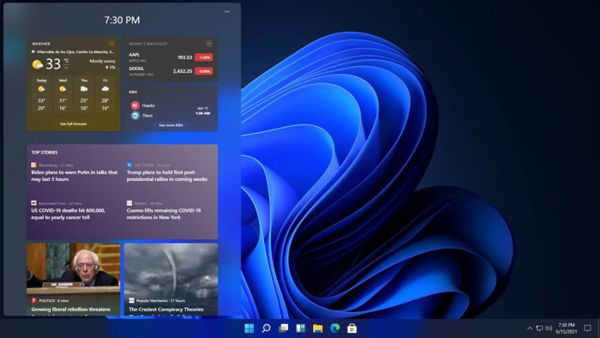
Aquí te explicamos cómo hacerlo:
1. Accede a la Configuración de Windows.
2. Haz clic en Personalización.
3. Luego, selecciona la opción de Temas.
4. En la sección de "Tema actual", encontrarás los temas predeterminados de Windows 11.
5. Para aplicar uno de estos temas, simplemente haz clic en el que prefieras.
6. Si deseas más opciones, la Microsoft Store cuenta con una variedad de temas adicionales que puedes descargar y aplicar según tus gustos.
Con estos sencillos pasos, podrás personalizar el aspecto de Windows 11 a tu gusto, ya sea activando el modo oscuro o aplicando temas adicionales para una experiencia visual única.
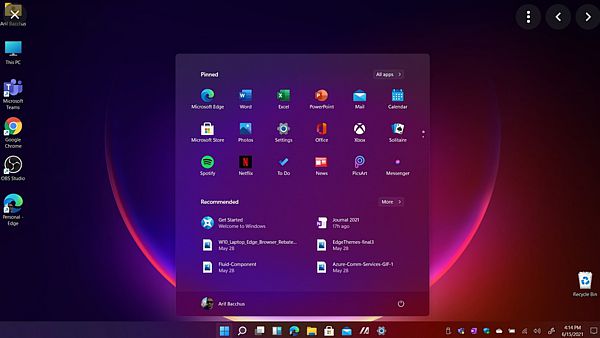
Si te encanta lucir un fondo de pantalla hermoso y artístico sin que los iconos del escritorio lo arruinen, puedes ocultarlos fácilmente en Windows 11. Aquí te explicamos cómo hacerlo:
1. Haz clic derecho en cualquier espacio vacío del escritorio para abrir un menú contextual.
2. Selecciona la opción "Ver" y luego haz clic en "Mostrar iconos del escritorio" para desactivarla.
El portapapeles es una función esencial en Windows 11, pero viene desactivado por defecto. Para habilitarlo y evitar accidentes al copiar y pegar, sigue estos pasos:
1. Accede a la Configuración de Windows y selecciona "Sistema".
2. Navega hasta encontrar "Portapapeles" y habilita la opción de "Historial del portapapeles".
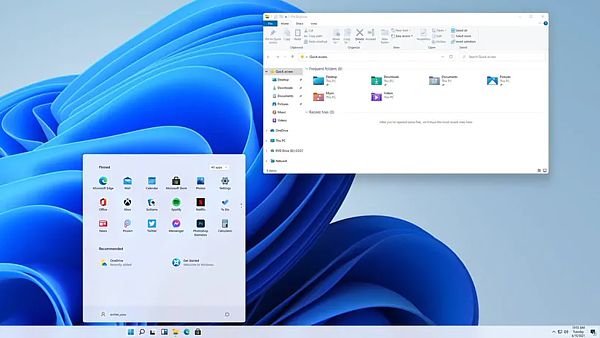
Si necesitas compartir tu conexión a internet desde tu PC con Windows 11, puedes hacerlo fácilmente siguiendo estos pasos:
1. Ve a Configuración > Red e Internet > Zona con cobertura inalámbrica móvil.
2. Activa la función y ajusta el nombre y la contraseña según tus preferencias.
La gestión del espacio de almacenamiento es crucial para mantener tu PC funcionando sin problemas. En Windows 11, puedes hacerlo así:
1. Accede a Configuración > Sistema > Almacenamiento.
2. Espera a que el sistema analice los archivos y muestra qué elementos ocupan más espacio.
Y si quieres ser más eficiente en el manejo de Windows 11, estos atajos de teclado te ayudarán:
- Windows + A: Accede a los ajustes rápidos de Windows.
- Windows + N: Visualiza las notificaciones del sistema.
- Windows + V: Accede al portapapeles de Windows.
- Windows + W: Visualiza los widgets.
- Windows + Z: Accede a los modos de pantalla dividida.
- Windows + .: Ejecuta el panel de emojis en el teclado virtual.
Con estos consejos, podrás sacarle el máximo provecho a tu experiencia con Windows 11.

